发布时间:2022-12-28 10: 28: 07
品牌型号:神州Gxt8
系统:Windows 10
软件版本:CorelDRAW
很多人认为cdr只是一个图形设计软件,其实不然,cdr不但可以绘制图案,还可以编辑文字并给文字排版。在设计海报时,如果遇到需要排版文字使文字对齐的情况,可以直接在cdr中操作,不必跳转到其他软件排版。这篇文章就告诉大家cdr文字对齐方式有几种,cdr如何把文字左右两端对齐。
使用cdr编辑好文字内容后,将文字对齐可以让整体排版更加美观整齐。很多人会在文本工具中直接操作进行文字对齐,其实文字对齐不只有这一种方式。
有两种方式可以做文字对齐,第一种就是上文提到的在文本工具中做文字对齐,第二种则是在文本段落中做文字对齐,下面就向大家演示一下详细操作步骤吧。
和另一种种方法相比,在文本工具中做文字对齐较为简单。如图1所示,首先点击页面左侧的“文本工具”,然后在页面中输入文本。
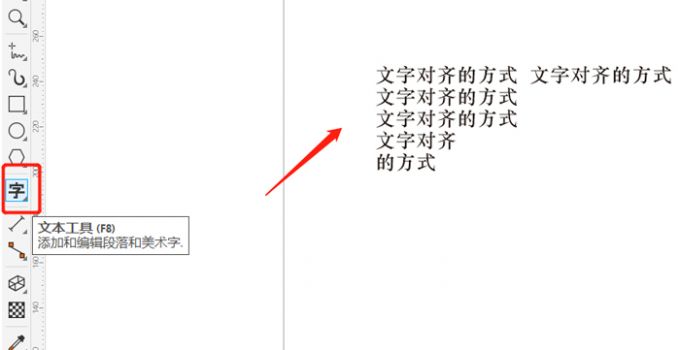
随后如图2所示,在页面上方右侧点击“文本对齐工具”,会弹出各项对齐方式,选择一种对齐方式即可,例如想要居中对齐,那么点击“中”,所有文字就都居中对齐了。
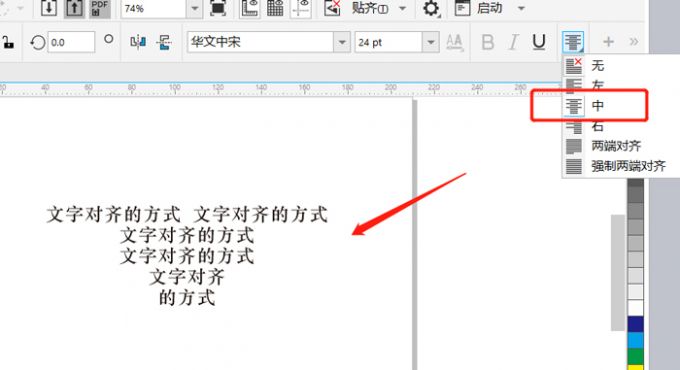
在文本段落中做文字对齐需要先调出文本工具框,然后在工具框中的“段落”中进行文字对齐。如图3所示,点击页面上方的“文本”工具,然后在下拉栏中找到并点击“文本”。
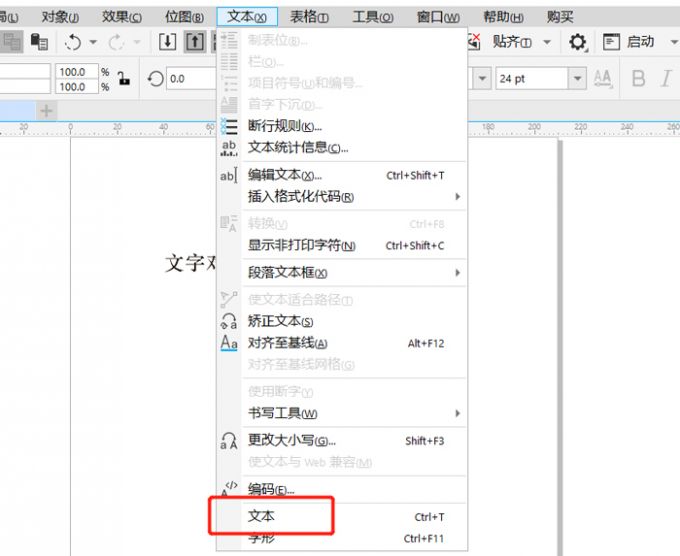
随后如图4所示,文本框就出现在页面右侧了,在文本框中的“段落”一栏就能看到无水平对齐、左对齐、右对齐、居中对齐、两端对齐、强制两端对齐这六种对齐方式,同样选中文字后直接选择一种对齐方式即可对齐文字。
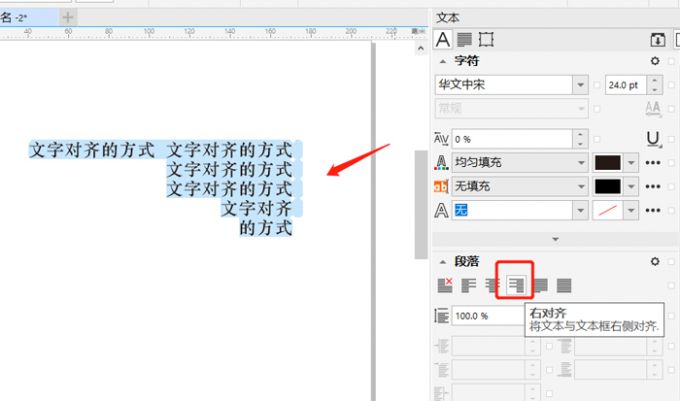
上文讲了做文字对齐的两种方式,如图5所示,有时候点击文本工具中的“两端对齐”后,明明使文字左右两端对齐了,结果发现页面整体上来看依然不整齐,这是因为文字在整个段落中是左右两端对齐的,但是在整个页面中没有左右两端对齐。
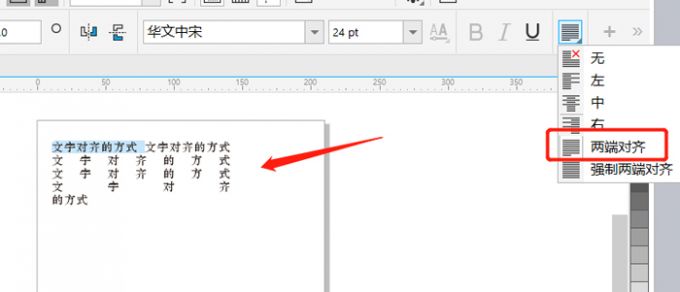
使文字左右两端对齐整个页面需要用到对齐与分布工具。如图6所示,首先选中文字,然后点击页面上方的“对象”,在“对象”中找到“对齐与分布”。
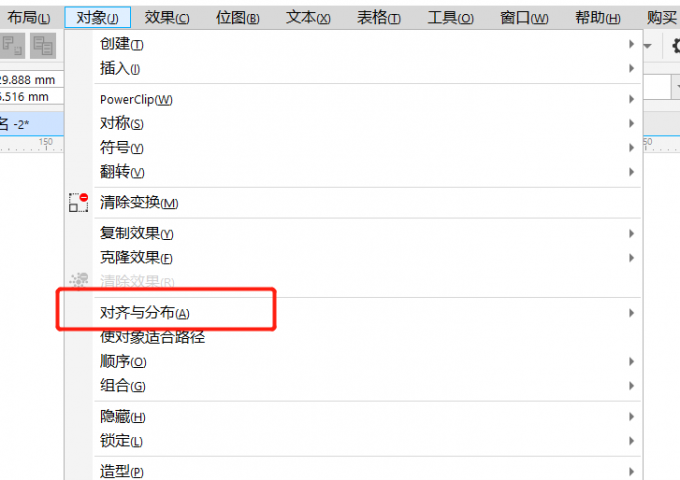
然后如图7所示,在对齐与分布中选择“对页面水平居中”,文字就做到对页面左右两端对齐了。
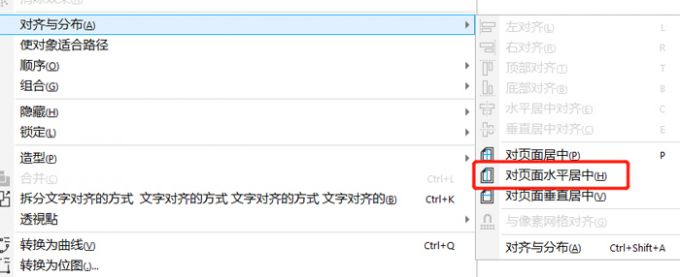
最后如图8所示,文字既在段落中左右两端对齐了,也在页面中左右两端对齐了。
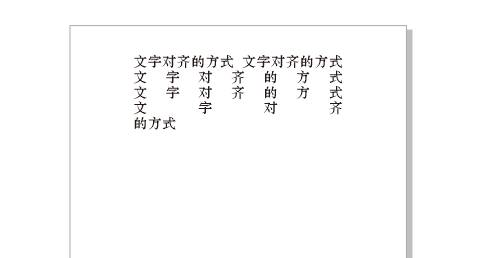
以上就是cdr文字对齐方式有几种,cdr如何把文字左右两端对齐的相关教程。cdr文字对齐方式总共有两种,分别是在文本工具中做文字对齐和在文本段落中做文字对齐,相较而言直接在文本工具中对齐文字更加方便。想要把文字左右两端对齐,可以先在文本工具中使用“两端对齐”功能,然后在对齐与分布中使用“对页面水平居中”,来进一步对齐,快来试试吧!
署名:fjq
展开阅读全文
︾